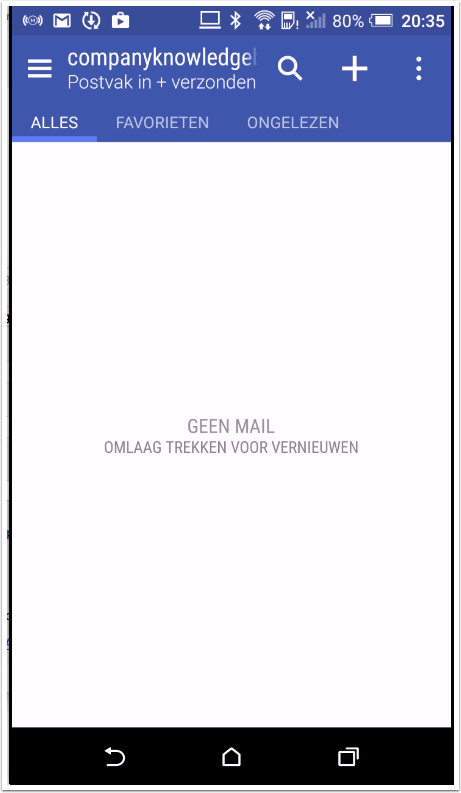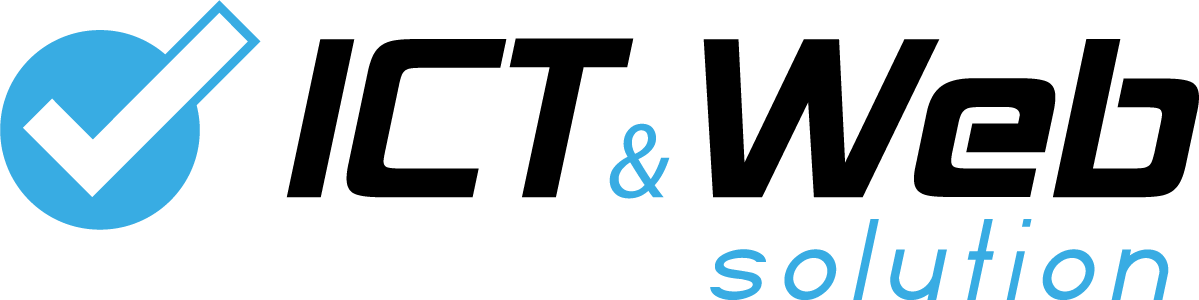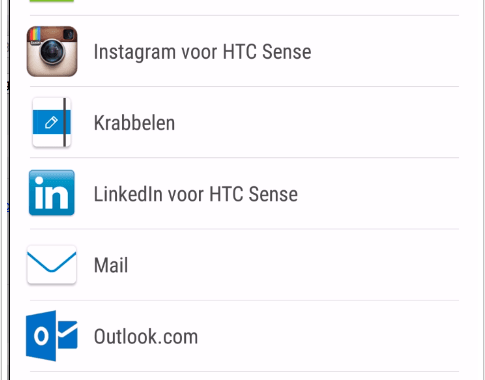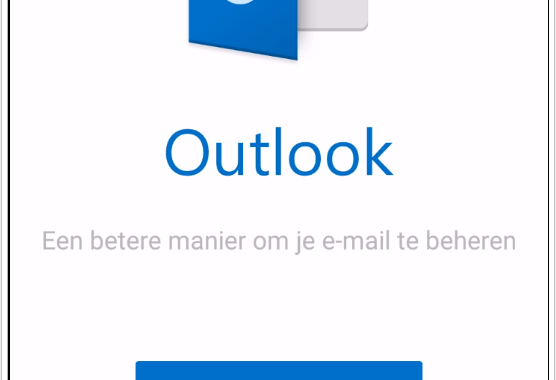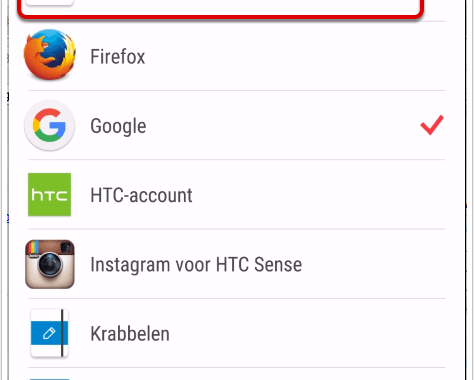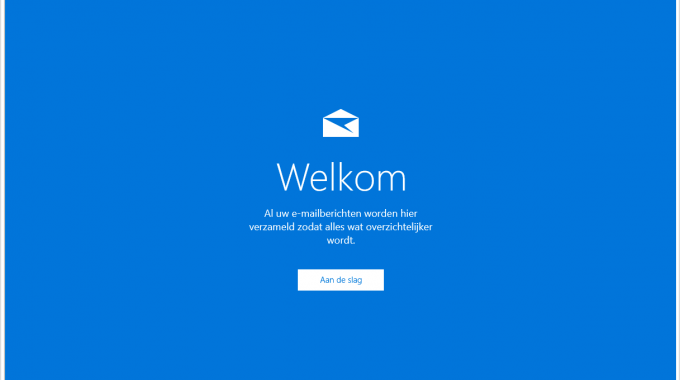1. Open Instellingen op uw Device
Scroll hierna naar beneden tot u Mail, Contacten, Agenda tegen komt en klik hierop.
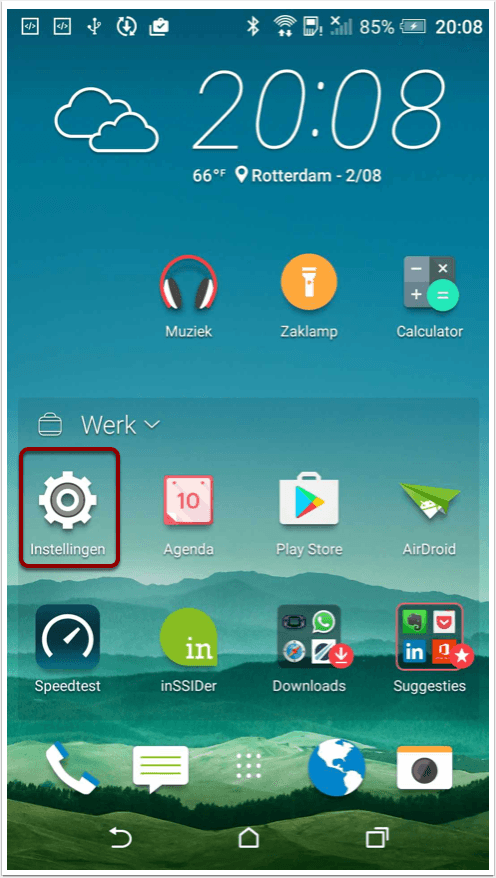
2. Scroll vervolgens naar Accounts & Synchroniseren
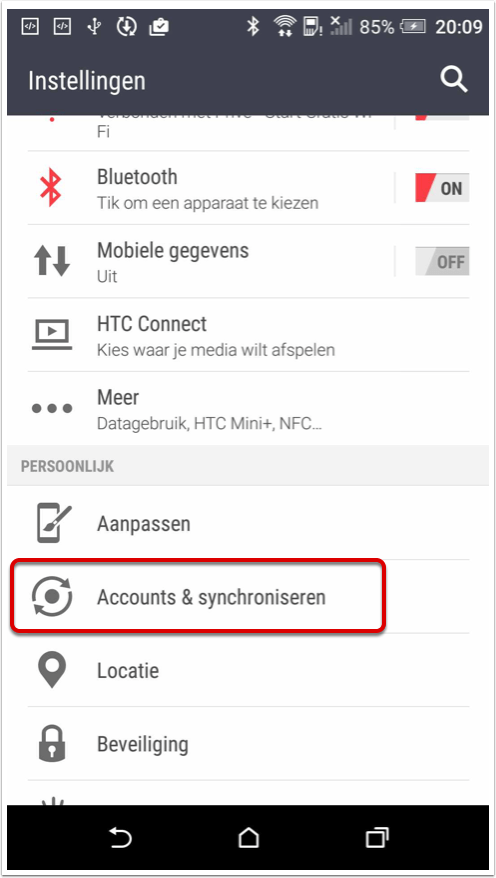
3. Klik hierna op Nieuwe Account
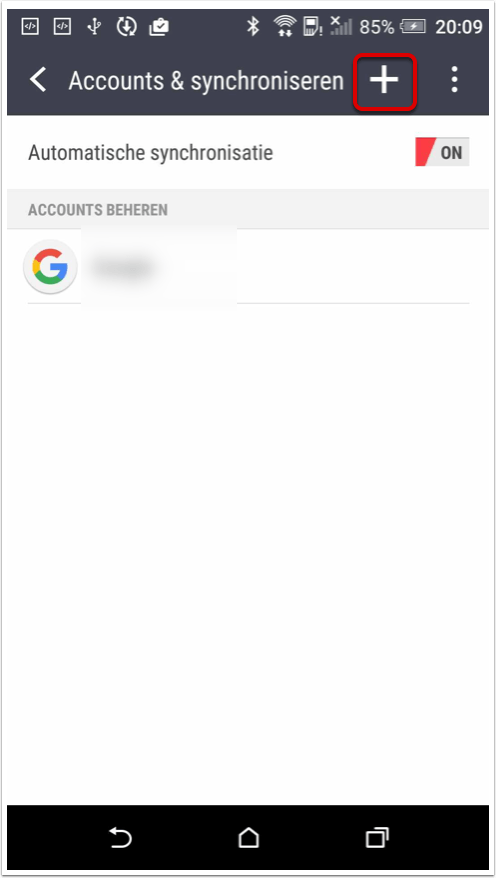
4. Kies het Type Account
In deze handleiding kiezen we voor Mail
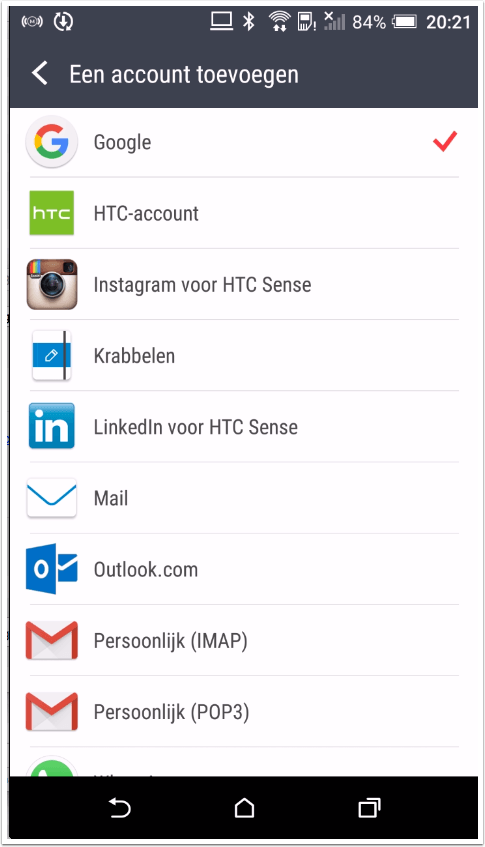
5. Voer de gegevens van het mail account in
Indien u wenst dat de E-Mail wordt ingesteld via IMAP dan hoeft u niets te doen. Wenst u dat het E-Mailaccount ingesteld wordt op POP kies dan voor POP
Vul de overige gegevens in.
Hieronder een aantal opties voor de verschillende provides; van uw webhosting provider heeft u de juiste gegevens ontvangen of u kunt deze opvragen.
Server voor inkomende mail:
“Ziggo” – pop.ziggo.nl
“UPC” – pop3.upc.nl
“XS4ALL” – pop.xs4all.nl
“Tele2″ – pop3.versatel.nl
“KPN” – pop.kpnmail.nl
Vul uw “Gebruikersnaam” in (Voorbeeld: Marie.Janssen@ziggo.nl)
En als laatste vult u uw “Wachtwoord” in.
Server voor uitgaande mail:
“Ziggo” – smtp.ziggo.nl
“UPC” – smtp.upc.nl
“XS4ALL” – smtp.xs4all.nl
“Tele2″ – smtp.versatel.nl
“KPN” – mail.kpnmail.nl
Vul uw “Gebruikersnaam” in (Voorbeeld: Marie.Janssen@ziggo.nl)
En als laatste vult u uw “Wachtwoord” in.
Klik nu op “Bewaar”
Wanneer er wordt gevraagd om de verbinding te configureren zonder SSL Selecteer dan JA
Let op: Sommige mobiele providers blokkeren uitgaand mailverkeer via SMTP. Stel in dat geval de uitgaande mailserver in van uw mobiele provider.
LET OP: uw inkomende poort voor IMAP is 143 de Uitgaande poort voor IMAP is 587
Klik nu op Volgende
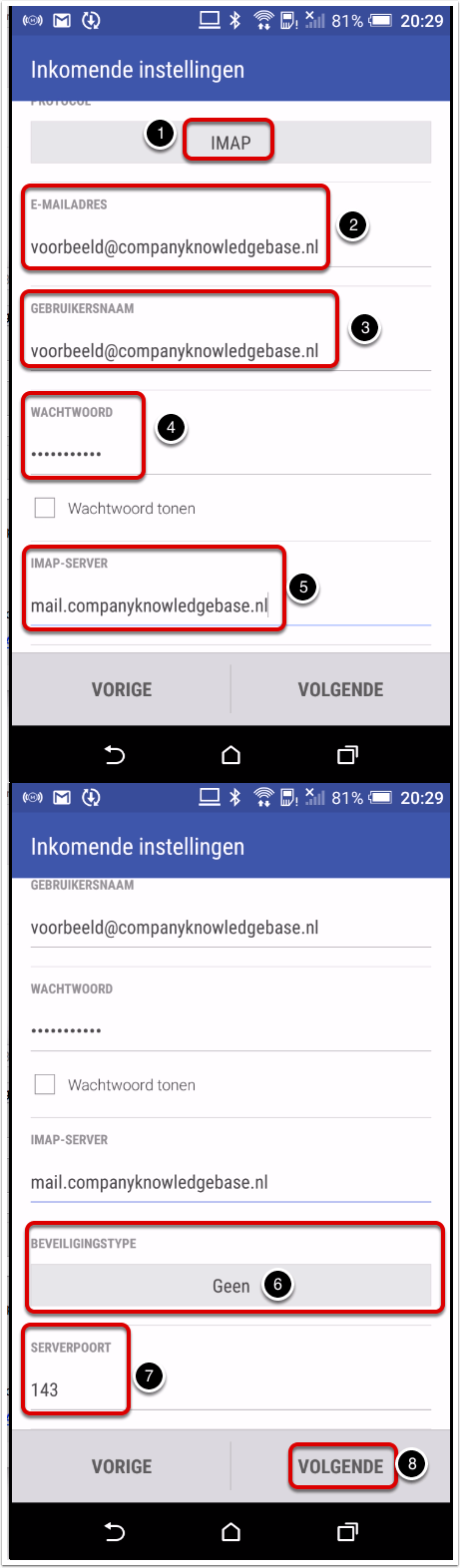
6. Instellingen uitgaande server
Let bij het instellen van de uitgaande server erop dat u uw gebruikersnaam en wachtwoord goed invult.
Ook de SMTP Server (Uitgaande Mailserver) moet ingevuld worden.
Dit is meestal mail.uwdomein.nl
De poort voor de uitgaande server is 587
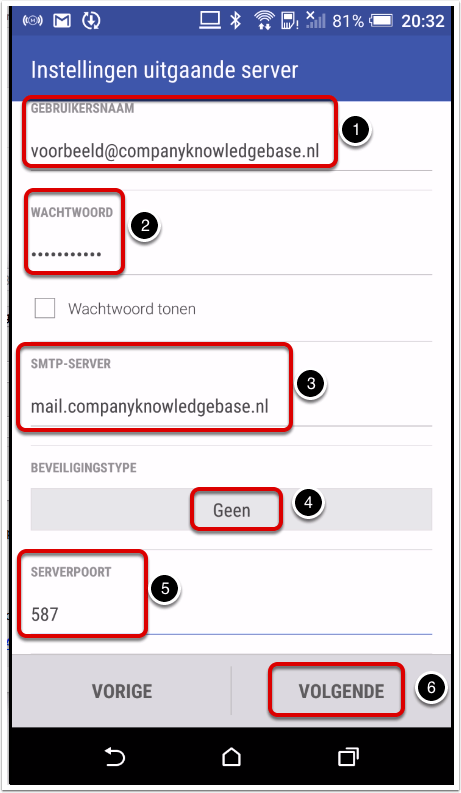
7. Account toevoegen compleet
Voer een gewenste naam in en klik op Voltooien
Account naam – Hoe het account wordt weergegeven op je toestel
Jouw Naam – Naam die mee gezonden wordt bij de Email.
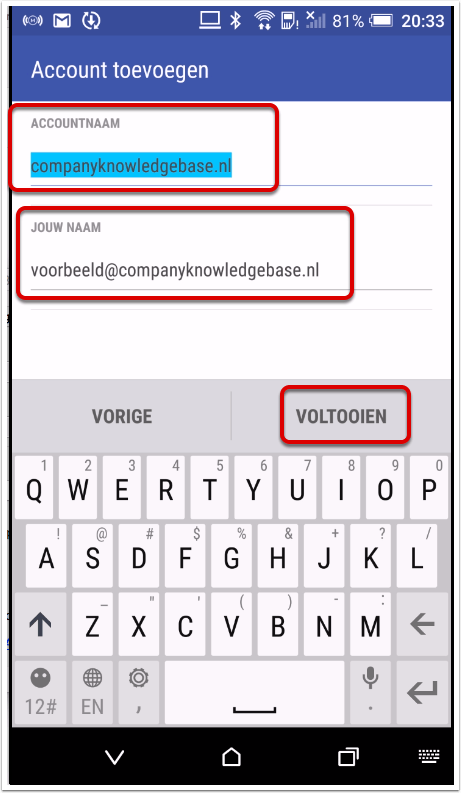
8. Open nu de mail applicatie
De mails zouden nu binnen moeten komen.